
ជម្រើសមើលបានទាំងអស់ផ្សេងទៀតទាំងមិនធ្វើការងារឬការតម្រូវឱ្យមានការចុះបញ្ជីឬមានដែនកំណត់នៅលើទំព័រមួយចំនួននិងចំនួនទឹកប្រាក់នៃឯកសារនិងកម្មវិធីនេះមានកម្មវិធីដែលមិនចង់, Adware ឬមេរោគ, ហើយពេលខ្លះនៅលើតំបន់បណ្ដាញជឿទុកចិត្ត (ប្រើ VirusTotal, ខ្ញុំសូមផ្តល់អនុសាសន៍ ) ។ សូមមើលផងដែរ: តើធ្វើដូចម្តេចដើម្បីបើកឯកសារ DjVu នេះ
កម្មវិធីបម្លែងឯកសារ PDF នៅលើបណ្តាញ DjVu
យ៉ាងពេញលេញលើបណ្តាញកម្មវិធីបម្លែងឯកសារ DjVu ធ្វើការទៅជាទ្រង់ទ្រាយ PDF លើសពីនេះទៅទៀតក្នុងប្រទេសរុស្ស៊ីនិងដោយគ្មានការរឹតបន្តឹងណាមួយ, ខ្ញុំបានរកឃើញមានតែមួយប៉ុណ្ណោះហើយវាគឺអំពីគាត់ថាវានឹងត្រូវបានពិភាក្សា។ នៅក្នុងការធ្វើតេស្តនេះ, ខ្ញុំបានប្រើសៀវភៅមួយដែលមានបរិមាណច្រើនជាងមួយរយទំព័រមួយនិងប្រហែល 30 មេកាបៃ, វាត្រូវបានបម្លែងដោយជោគជ័យទៅជា PDF ដោយមានការអភិរក្សដែលមានគុណភាពនិងអ្វីផ្សេងទៀតដែលអាចមានសារៈសំខាន់សម្រាប់ការអាន។
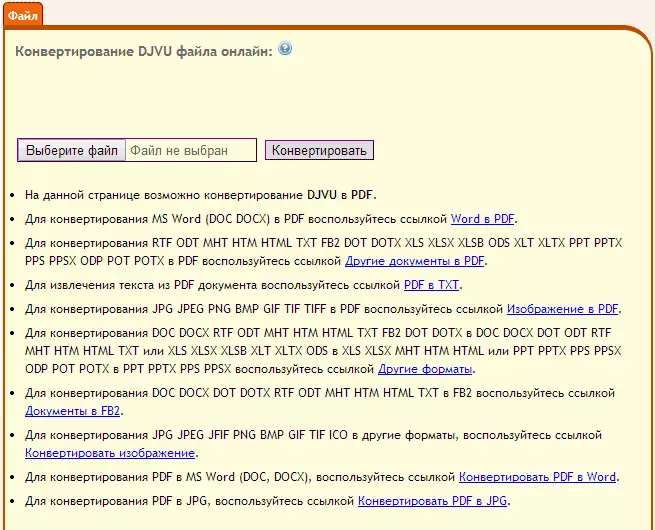
ដំណើរការបម្លែងនេះគឺមានដូចខាងក្រោម:
- នៅលើតំបន់បណ្តាញចុច "ជ្រើសឯកសារ" និងបញ្ជាក់ផ្លូវនិងឯកសារប្រភពនៅក្នុងទ្រង់ទ្រាយ DjVu នេះ។
- ចុច "ប្រែចិត្តជឿ" បន្ទាប់ពីរយៈពេលខ្លីមួយ (តិចជាងការដែលវាបានយកការបម្លែងសៀវភៅនេះមួយនាទី) ផ្ទុកដោយស្វ័យប្រវត្តិនៃឯកសារ PDF ទៅជាកុំព្យូទ័រនឹងចាប់ផ្តើម, អ្នកអាចទាញយកវាដោយដៃ។
ខ្ញុំកត់សំគាល់ថានៅពេលដែលខ្ញុំបានព្យាយាមជាលើកដំបូងនេះបានបង្ហាញថាសេវាកំហុសមួយ "ឯកសាររបស់អ្នកមិនត្រូវបានប្រែចិត្តជឿ»។ ខ្ញុំបានព្យាយាមជាថ្មីម្តងទៀតនិងអ្វីគ្រប់យ៉ាងបានទៅទទួលបានជោគជ័យហើយដូច្នេះខ្ញុំមិនដឹងថាអ្វីដែលជាហេតុផលសម្រាប់កំហុសមុន។

ដូច្នេះប្រសិនបើអ្នកត្រូវការកម្មវិធីបម្លែងអនឡាញ, ខ្ញុំប្រាកដថាជម្រើសនេះត្រូវតែត្រូវបានទៅជិត, ក្រៅពីនៅលើតំបន់បណ្តាញអ្នកអាចបម្លែងទ្រង់ទ្រាយក្នុងចំណោមខ្លួនឯងនិងជាច្រើនផ្សេងទៀត។
ដោយឥតគិតថ្លៃលើបណ្តាញកម្មវិធីបម្លែងឯកសារ PDF ដែលអាចរកបាននៅ DjVu នៅទីនេះ: http://convertonlinefree.com/djvutopdfru.aspx
ប្រើម៉ាស៊ីនបោះពុម្ពជា PDF ដើម្បីបម្លែង DjVu
វិធីសាមញ្ញមួយផ្សេងទៀតដើម្បីបម្លែងទ្រង់ទ្រាយណាមួយដើម្បីជា PDF គឺត្រូវដំឡើងម៉ាស៊ីនបោះពុម្ពមួយនិម្មិតជា PDF នៅលើកុំព្យូទ័រមួយដែលអនុញ្ញាតឱ្យអ្នកបោះពុម្ពការគាំទ្រដើម្បីបោះពុម្ពទៅឯកសារមួយ, វាធ្វើការជាមួយ DjVu ។
មានជម្រើសជាច្រើនម៉ាស៊ីនបោះពុម្ពបែបនេះនិងនៅក្នុងគំនិតរបស់ខ្ញុំដែលល្អបំផុតរបស់ពួកគេព្រមទាំងឥតគិតថ្លៃនិងទាំងស្រុងនៅក្នុងប្រទេសរុស្ស៊ី - ដោយឥតគិតថ្លៃជា PDF ម៉ាស៊ីនបោះពុម្ព Bullzip, អ្នកអាចទាញយកវាបាននៅលើទំព័រផ្លូវការបាន http://www.bullzip.com/products / ជា PDF / info .php ។
ការដំឡើងគឺមិនត្រូវមានភាពស្មុគស្មាញនៅក្នុងដំណើរការអ្នកនឹងត្រូវបានផ្តល់ជូនដើម្បីដំឡើងសមាសភាគបន្ថែមនេះ: យល់ព្រម, ពួកគេត្រូវបានត្រូវការសម្រាប់ការងារនិងមិនមួយចំនួនកម្មវិធីដែលមិនចង់បានសក្តានុពល។ ឱកាសនៅពេលដែលការរក្សាទុកឯកសារជា PDF ដោយប្រើម៉ាស៊ីនបោះពុម្ព Bullzip វាជាការអវត្តមាន: នេះគឺជាការបន្ថែមនៃ watermark មួយដែលបានកំណត់ពាក្យសម្ងាត់និងការអ៊ិនគ្រីបនៃមាតិកាឯកសារ PDF, ប៉ុន្តែអនុញ្ញាតឱ្យនិយាយអំពីរបៀបដើម្បីអនុវត្តវាដើម្បីបម្លែងទ្រង់ទ្រាយ DjVu ។ (ការគាំទ្រប្រព័ន្ធ Windows 8.1 និង 8, 7 និង XP) ។
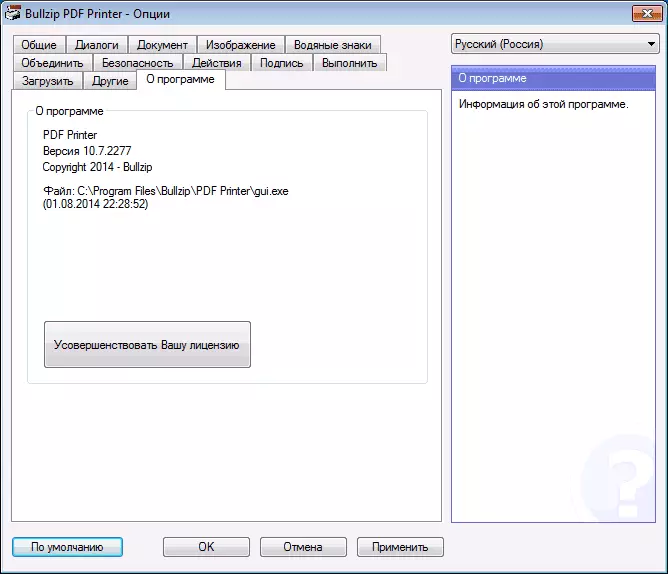
ក្នុងគោលបំណងដើម្បីបម្លែងឯកសារ PDF នៅក្នុង DjVu វិធីនេះកម្មវិធីណាមួយអាចមានលទ្ធភាពដើម្បីបើកឯកសារ DjVu ឧទាហរណ៍, windjview ឥតគិតថ្លៃ។
សកម្មភាពបន្ថែមទៀត:
- បើកឯកសារ DjVu ដែលអ្នកចង់បម្លែង។
- នៅក្នុងម៉ឺនុយកម្មវិធីជ្រើសឯកសារបោះពុម្ព។
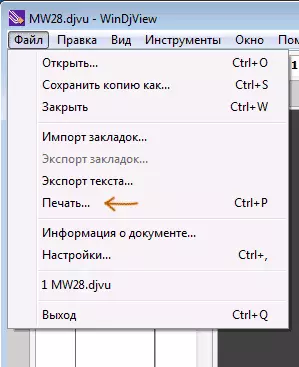
- ក្នុងការជ្រើសរើសនៃម៉ាស៊ីនបោះពុម្ពដែលបានបញ្ជាក់ Bullzip ឯកសារ PDF ម៉ាស៊ីនបោះពុម្ពនិងចុច "បោះពុម្ព" ។
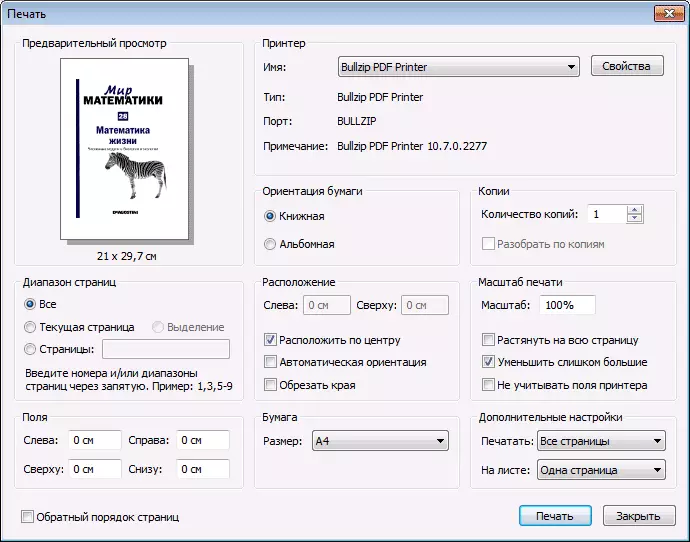
- បន្ទាប់ពីបានបញ្ចប់ការបង្កើតឯកសារ PDF ពី DjVu បញ្ជាក់កន្លែងដែលត្រូវរក្សាទុកឯកសារដែលបានបញ្ចប់។
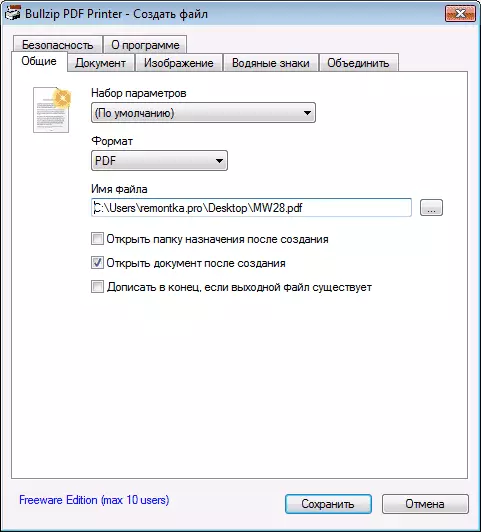
ក្នុងករណីរបស់ខ្ញុំ, វិធីសាស្រ្តនេះបានយកបានយូរជាងពេលប្រើកម្មវិធីបម្លែងអនឡាញ, លើសពីនេះទៀតឯកសារដែលជាលទ្ធផលបានបែរចេញពីរដងជាច្រើនដូចជា (អ្នកអាចផ្លាស់ប្តូរការកំណត់គុណភាព, ខ្ញុំបានប្រើលំនាំដើម) ។ ឯកសារខ្លួនវាជាលទ្ធផលបានប្រែក្លាយចេញដោយគ្មានការកាឡៃណាមួយវាមិនមែនហេតុអ្វីបានជា។
ដូចគ្នានេះដែរអ្នកអាចប្រើឯកសារ PDF ម៉ាស៊ីនបោះពុម្ពក្នុងគោលបំណងដើម្បីបម្លែងឯកសារណាមួយផ្សេងទៀត (Word, Excel, JPG) ទៅជាទ្រង់ទ្រាយ PDF ។
